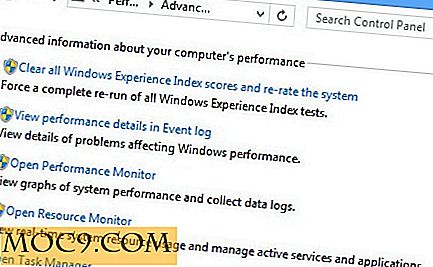Så här installerar du om Windows 7 utan att formatera hårddisken
Det är mycket vanligt för WIndows OS att bli trögt efter en tid, men när det når den punkt där du inte kan få något att springa ordentligt, vet du att det är dags att göra en ominstallation. För min Windows 7-maskin, efter otalig installation / avinstallation av olika applikationer (allt för teständamål) börjar det ge vika och uppträder onormalt. Apps börjar köra trögt och jag kan inte ens få Windows-uppdateringen att fungera. Det bästa valet för mig är att återinstallera operativsystemet.
Men de flesta gillar inte (eller till och med hatar) att göra en ominstallation eftersom det innebär att de måste reformatera hårddisken och förmodligen förlorade några av deras värdefulla data. Faktum är att du inte behöver reformatera hårddisken för att installera om operativsystemet igen. Även efter ominstallationen kommer dina data fortfarande att vara intakta. Så här kan du göra det:
Notera:
1. Ominstallation av Windows 7 kommer att torka av mapparna System, Program Files och My Document. Alla program som du tidigare installerat kommer att gå vilse. Alla andra användarskapade mappar i C: -driften är dock fortfarande intakta.
2. Som vanligt, säkerhetskopiera alla dina data innan du försöker följa denna handledning.
3. Se till att du har installationsprogramvaran eller USB-enheten i handen.
Installera om Windows 7 utan att omformatera hårddisken
1. Sätt på datorn och ladda upp Windows.
2. Sätt i installationsprogrammet DVD (eller anslut installationsprogrammet USB).
3. Ett fönster kommer att popup för att fråga om du vill "Kör setup.exe" eller "öppna mappen". Välj "Kör setup.exe". Om det här popup-fönstret inte visas öppnar du Utforskaren, navigerar till DVD-enheten och kör filen setup.exe .

4. Installationssidan för Windows 7 visas. Klicka på "Installera nu".

5. På nästa sida väljer du alternativet "Gå online för att få den senaste uppdateringen för installation".

6. Acceptera licensperioden och klicka på Nästa.

7. Välj "Anpassad".

8. Välj den partition som du ska installera om Windows OS. Detta är vanligtvis C: Drive. Det visar sedan ett snabbt sagt att dina befintliga filer kommer att vara backup till windows.old- filerna. Klicka på Ok.

9. Slutligen låter du installationen göra sitt arbete. När det är klart kommer det att starta om och uppmanas att konfigurera ditt konto. När du har loggat in på ditt konto kommer du att upptäcka att alla dina uppgifter fortfarande kommer att vara intakta. Vid denna punkt kanske du vill installera om den vanliga programvaran.

Vad ska man göra efter en ominstallation?
Nu har du ett rent system, det är bäst att göra en systembackup och skapa en systemåterställningsplats. I framtiden när din Windows är upprustad igen kan du helt enkelt återställa till det här rena tillståndet.
Det är allt.